pythonwindows安装
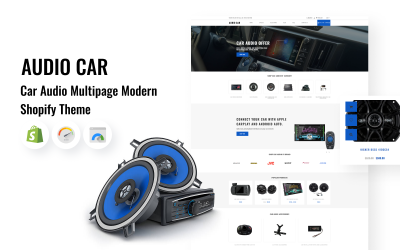
在Windows上安装Python是非常简单的,以下是详细的步骤及解释。
1. 打开Python官方网站:https://www.python.org/downloads/windows/。在这个页面上,你可以看到Python的不同版本,选择*版本的稳定版本,点击下载。
2. 下载完成后,双击下载文件。在弹出的对话框中,勾选“Add Python to PATH”选项,并点击“Customize installation”按钮。这个选项可以将Python添加到系统的环境变量中,方便在任何地方使用Python命令。
3. 在“Optional Features”界面上,你可以选择安装的组件。通常情况下,你可以保持默认设置,点击“Next”继续。
4. 在下一个界面上,你可以选择Python的安装路径。如果你没有特殊需求,可以保持默认路径,点击“Install”按钮开始安装。
5. 安装完成后,你可以在终端中检查是否成功安装了Python。按下Win + R组合键,输入“cmd”打开命令提示符。在命令提示符中输入“python”,然后按下回车。如果成功安装了Python,你将看到Python的版本信息。
6. 为了更好地使用Python,可以安装一些常用的第三方库。在终端中输入“pip install [库名]”命令,将[库名]替换为你想要安装的库名。例如,安装numpy库的命令是“pip install numpy”。
7. 在安装过程中,你可能会遇到一些问题。以下是一些常见的错误和解决方法:
- 如果你看不到“Add Python to PATH”选项,请确保你下载的Python安装程序是正确的。
- 如果你在使用“pip install”命令时收到“'pip' 不是内部或外部命令,也不是可运行的程序或批处理文件。”错误,请检查你的环境变量是否正确设置了Python的路径。
- 如果你在安装过程中遇到其他问题,请参考Python官方网站上的文档或搜索解决方案。
总之,在Windows上安装Python非常简单,只需要几个简单的步骤。一旦安装完成,你就可以开始使用Python编写和运行程序了。无论是作为一个初学者还是一个有经验的开发者,Python都是一个强大而灵活的编程语言,值得一试。
 邮件群发-邮件群发软件|邮件批量发送工具|群发邮件平台|批量邮箱发送系统公司
邮件群发-邮件群发软件|邮件批量发送工具|群发邮件平台|批量邮箱发送系统公司








